# Java version 20 설치
- https://www.oracle.com/kr/java/technologies/downloads/#jdk20-windows
- 자바 20 버전 다운로드 후 환경변수 설정해주기 !
# 환경변수 설정
: 시스템 환경 변수 편집 > 시스템 변수 >
1) JAVA_HOME 수정 > 자바 버전 수정 (1.8 -> 16.0.1)
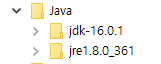
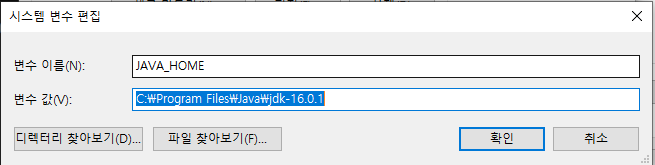
2) Path 편집 > 새로 만들기 > %JAVA_HOME%\bin 추가

# Spigot 다운로드
- https://hub.spigotmc.org/jenkins/job/BuildTools/
- 위 사이트에 들어가 BuildTools.jar 다운로드

# 작업할 폴더 세팅
-
나는 바탕화면에 mc 라는 폴더 만듦..!
-
방금 다운로드 한 BuildTools.jar 를 해당 폴더에 옮기고 경로 복사
-> 경로에 띄어쓰기가 있으면 인식 못함 ...
-> cd C:\Users\"띄어쓰기 있는 디랙토리"\Desktop\mc
-> 이와 같이 띄어쓰기가 있는 부분에 쌍따옴표로 구분해주면 인식 됨 -
PowerShell 실행
->java -jar .\BuildTools.jar --rev latest입력
->java -jar .\BuildTools.jar --rev 서버 버전입력
-> https://getbukkit.org/download/spigot 에 있는 서버 버전 입력
-> 나는 1.20.1로 했움..
-> 새로운 서버 파일 (Minecraft Server) 만들어 방금 다운로드 한 spigot 1.20.1.jar 파일 복붙하기
-> 서버 파일에 start.txt 파일 만들고 아래 코드 복붙
-> https://www.spigotmc.org/wiki/spigot-installation/ 여기에 있음 가이드@echo off java -Xms#G -Xmx#G -XX:+UseG1GC -jar spigot.jar nogui pause-> # 으로 표시된 곳은 메모리 할당을 얼마나 해줄건지 직접 입력하는 칸임 (나는 2G 할당해줌)
-> 다 작성했으면 다른이름으로 파일 저장 > start.bat 파일로 저장 > start.txt 파일은 삭제
-> bat 파일 notepadd 로 열어서 서버 버전에 맞게 수정spigot-1.20.1부분임 !
-> bat 파일 더블 클릭 해 실행 (뭐가 엄청 다운로드 됨)
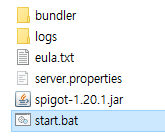
-> elua.txt 파일 수정뒤 저장 후 끔
eula=true

-> start.bat 파일 실행
-> 해당하는 서버 버전의 마인크래프트 런쳐 실행
-> 멀티플레이 > 서버 추가 > My Test Server / local host 입력
-> 해당 서버에 접속 됨 !